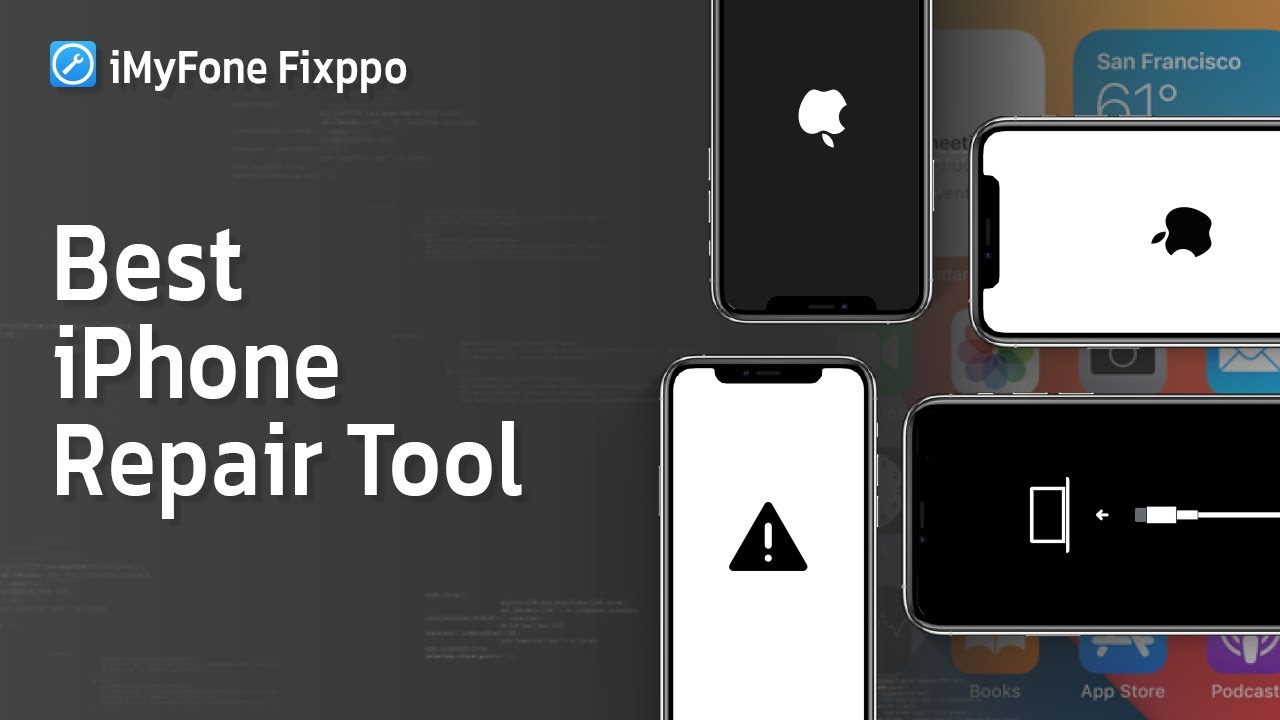Efficiente riparazione dei problemi dell'aggiornamento iOS 17 Beta
Aggiorna iOS 17 Beta con un solo clic, rimuovendo tutte le anomalie nascoste dopo un aggiornamento o un downgrade di iOS senza perdita di dati. Compatibile con tutti i modelli di iPhone, inclusi iPhone 15,14, 13, 12, 11, XS e XR.
Finalmente è uscita iOS 17 Beta, tanto atteso! Questo è un importante traguardo che guida la rivoluzione tecnologica, avrai l'opportunità di essere tra i primi a sperimentare le emozionanti funzionalità e innovazioni della nuova versione di iOS 17 Beta, entrando in un mondo più intelligente e conveniente.
iOS 17 presenta una serie di nuove funzionalità molto attese, un nuovo design, funzioni assistenti più intelligenti, nuove app e un potenziamento delle capacità multitasking, traduzione istantanea, esperienze di realtà aumentata avanzate e altro ancora.
In questo articolo, ti mostreremo 5 metodi per scaricare e installare iOS 17 Beta, in modo da poter completare facilmente l'aggiornamento a iOS 17 Beta! Segui attentamente i nostri passaggi e inizia questo emozionante viaggio sorprendente.
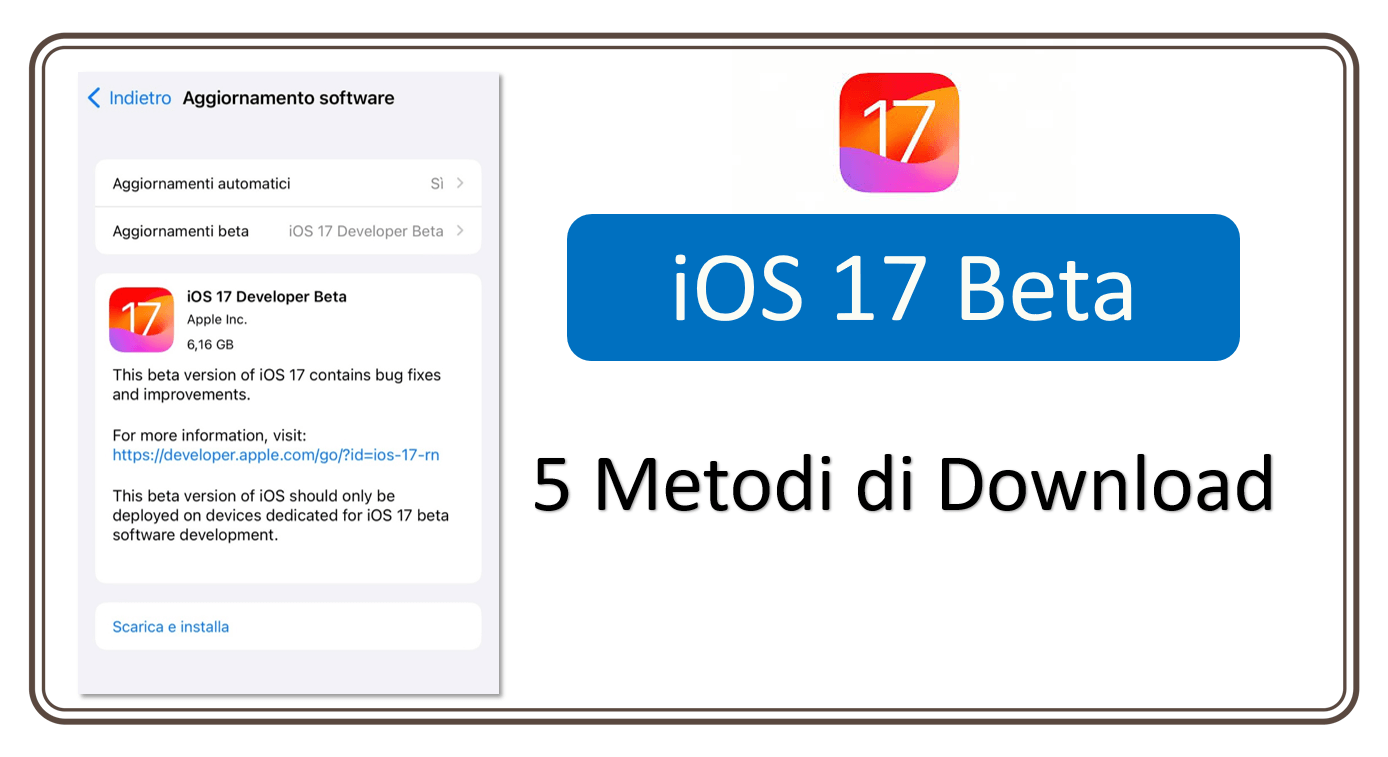
Prepararsi per l'aggiornamento di iOS 17 Beta
Dato il carattere non ufficiale delle funzionalità della versione beta di iOS 17, la sua stabilità non è ancora completamente garantita. Pertanto, consigliamo vivamente agli utenti di effettuare una preparazione completa prima di considerare l'installazione dell'aggiornamento a iOS 17 Beta. Al fine di garantire la sicurezza dei tuoi dati su iPhone, ci sono alcune operazioni indispensabili da non trascurare:
1. Eseguire un backup completo dei dati dell’iPhone
Durante l'aggiornamento a iOS 17 Beta, il sistema potrebbe richiedere la reimpostazione o l'adattamento di alcune applicazioni. Se non fai un backup dei dati dell'iPhone, potresti perdere le personalizzazioni e le opzioni precedenti, e dopo l'aggiornamento dovrai configurare tutto nuovamente.
Durante il processo di download di iOS 17 Beta, potrebbero verificarsi errori o altri problemi imprevisti, che potrebbero causare la perdita di dati, crash delle applicazioni, impossibilità di avvio o addirittura il blocco dell'iPhone.
Pertanto, è vivamente consigliato eseguire il backup dei dati del tuo iPhone su un computer o tramite iCloud/iTunes prima di procedere con l'aggiornamento e assicurarti di proteggere i tuoi dati e garantire un'esperienza di aggiornamento senza intoppi.
2. Compatibilità con i modelli di iPhone per iOS 17
iOS 17 non supporterà più iPhone 8 e iPhone X. Prima di considerare l'aggiornamento e l'installazione della versione beta di iOS 17, assicurati di verificare se il tuo modello di iPhone è supportato.
Ecco i dispositivi iPhone compatibili con iOS 17:
- iPhone 14/Plus/Pro/Pro Max
- iPhone 13/Mini/Pro/Pro Max
- iPhone 12/Mini/Pro/Pro Max
- iPhone 11/Pro/Pro Max
- iPhone XS/XS Max/XR/SE (modelli di seconda generazione o successivi)
5 Metodi per scaricare e installare iOS 17 Beta
iOS 17 Beta è attualmente in fase di test, quindi potrebbe comportare un certo rischio nell'utilizzo. Se sei comunque interessato a sperimentare le nuove funzionalità e miglioramenti di iPhone, di seguito sono riportati 5 metodi per l'installazione di iOS 17 Beta. Puoi scegliere il metodo più adatto alle tue esigenze per effettuare l'aggiornamento.
1 Lo strumento di aggiornamento iOS 17
Ci sono molti metodi per installare l'aggiornamento iOS 17 Beta, ma le procedure operative possono essere complesse e alcuni metodi richiedono persino una certa conoscenza tecnica da parte degli utenti. Se stai cercando un metodo semplice per installare l'aggiornamento iOS 17 Beta con un solo clic, allora puoi contare sull'assistente iOS 17 completo - iMyFone Fixppo per realizzare rapidamente il tuo obiettivo!
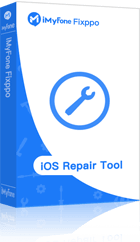
- Aggiornamento con un clic: Risparmio di tempo e sforzo, un solo clic per installare l'aggiornamento iOS 17 Beta.
- Semplice da usare: Non sono necessarie competenze tecniche speciali, anche gli utenti meno esperti possono effettuare l'aggiornamento rapidamente.
- Sicurezza dei dati personali: Protezione al 100% della privacy degli utenti, senza rischi di perdite di dati.
- Veloce ed efficiente: Non è necessaria un'attesa prolungata, l'iPhone si riavvia con successo per completare l'aggiornamento.
Come utilizzare iMyFone Fixppo per l'aggiornamento iOS 17 Beta con un solo clic?
Passo 1:Avvia iMyFone Fixppo e clicca su "Aggiorna/Downgrade iOS".

Passo 2:Clicca su "Aggiorna iOS" e collega l'iPhone al computer utilizzando il cavo USB.
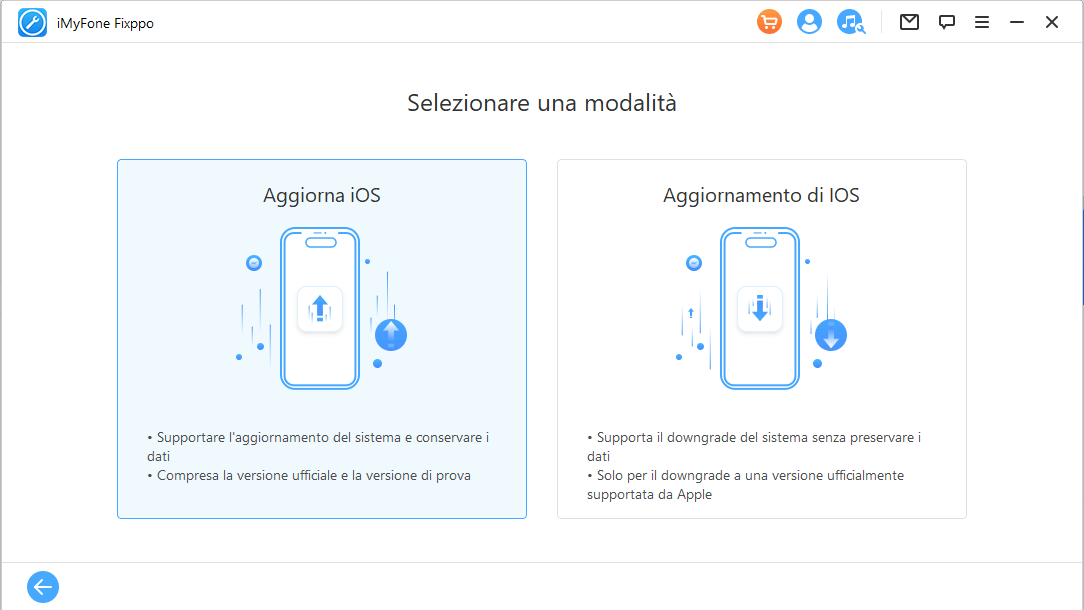
Passo 3:Attendi che il software rilevi l'iPhone e sull'interfaccia verrà visualizzato il modello di iPhone attuale. Seleziona la versione "17.0 beta" e conferma il download.
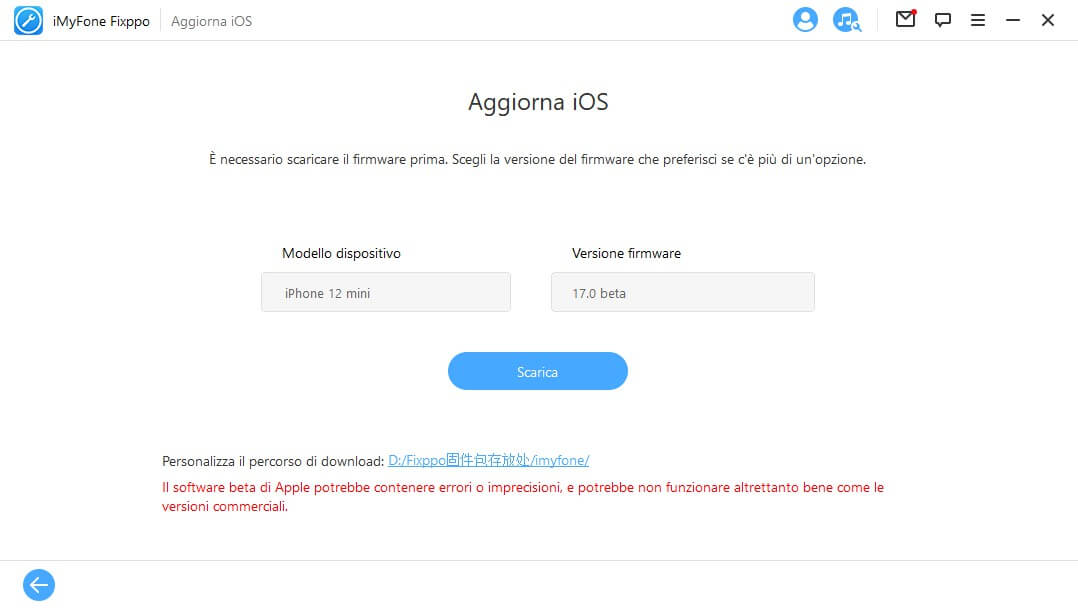
Passo 4:Basta attendere il completamento della barra di avanzamento e l'iPhone si riavvierà automaticamente, indicando che l'aggiornamento a iOS 17 Beta è stato completato con successo.
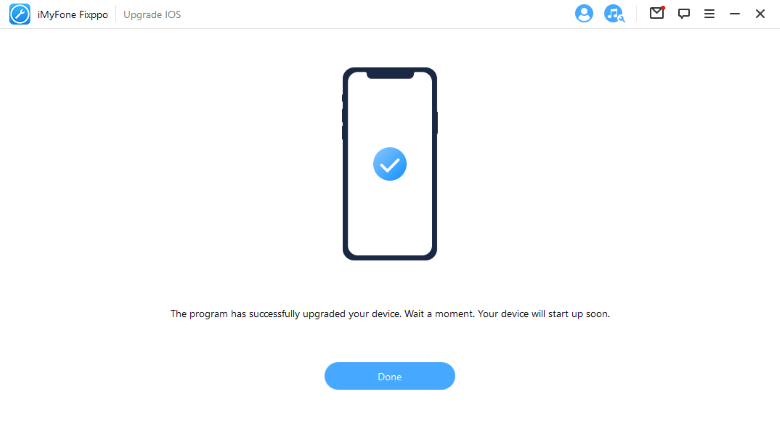
2 Unisciti al programma Apple Beta Software
Se desideri provare in anteprima le nuove funzionalità di iOS 17 Beta, il primo metodo che puoi provare è unirti al "Programma Apple Beta Software". Il processo è abbastanza semplice, quindi segui le nostre istruzioni per procedere!
Suggerimento:
Questo metodo supporta solo iOS 16.5, quindi assicurati di aggiornare il tuo dispositivo iPhone prima di iniziare.
Passo 1: Vai su "App Store", scarica e apri l'app "Apple Developer".
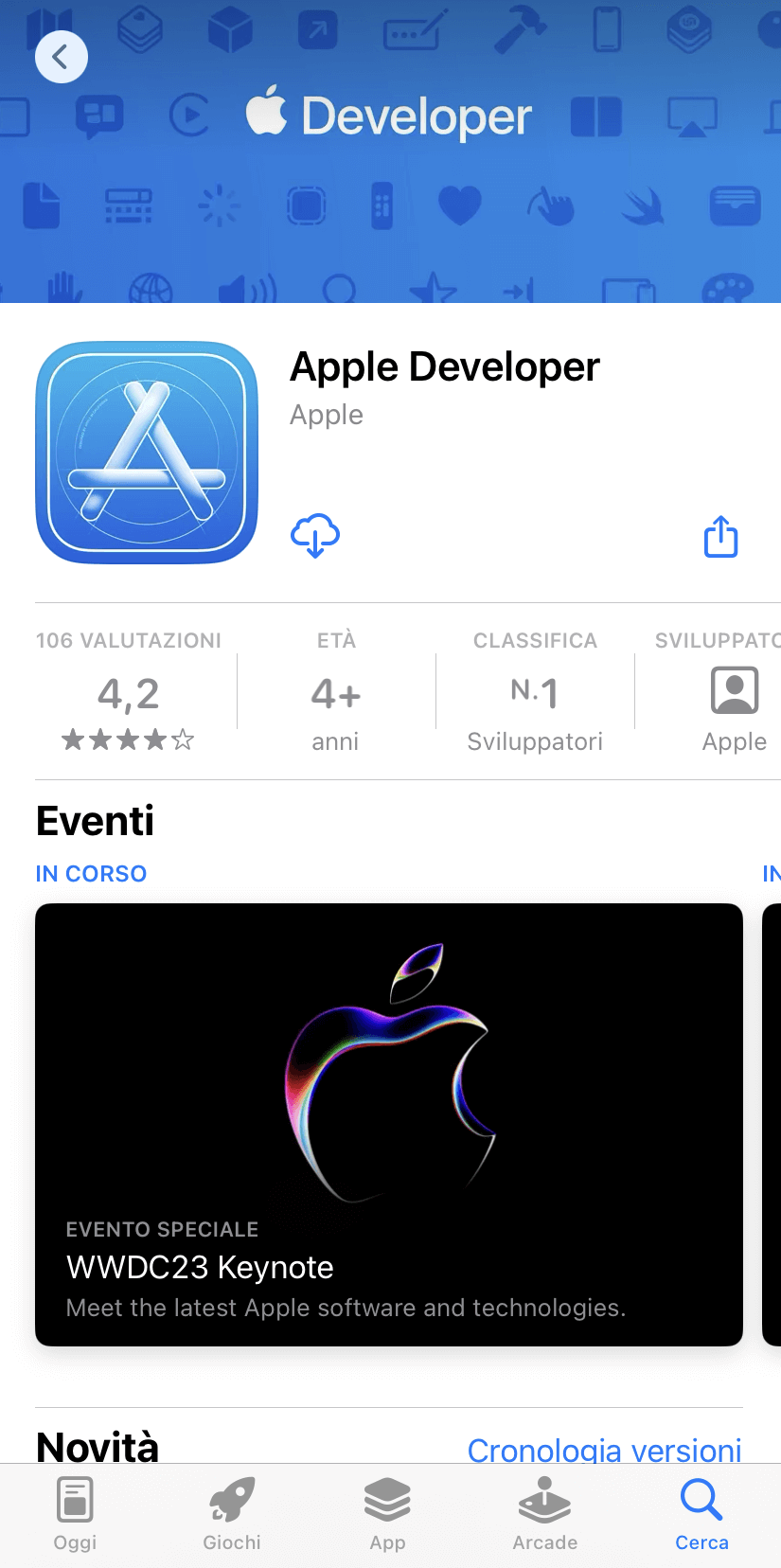
Passo 2: All'interno dell'app, passa a "Account" > "Accedi" e accedi con il tuo ID Apple.
Passo 3: Sul tuo iPhone, visita il sito web ufficiale utilizzando lo stesso ID Apple e accetta l'accordo.
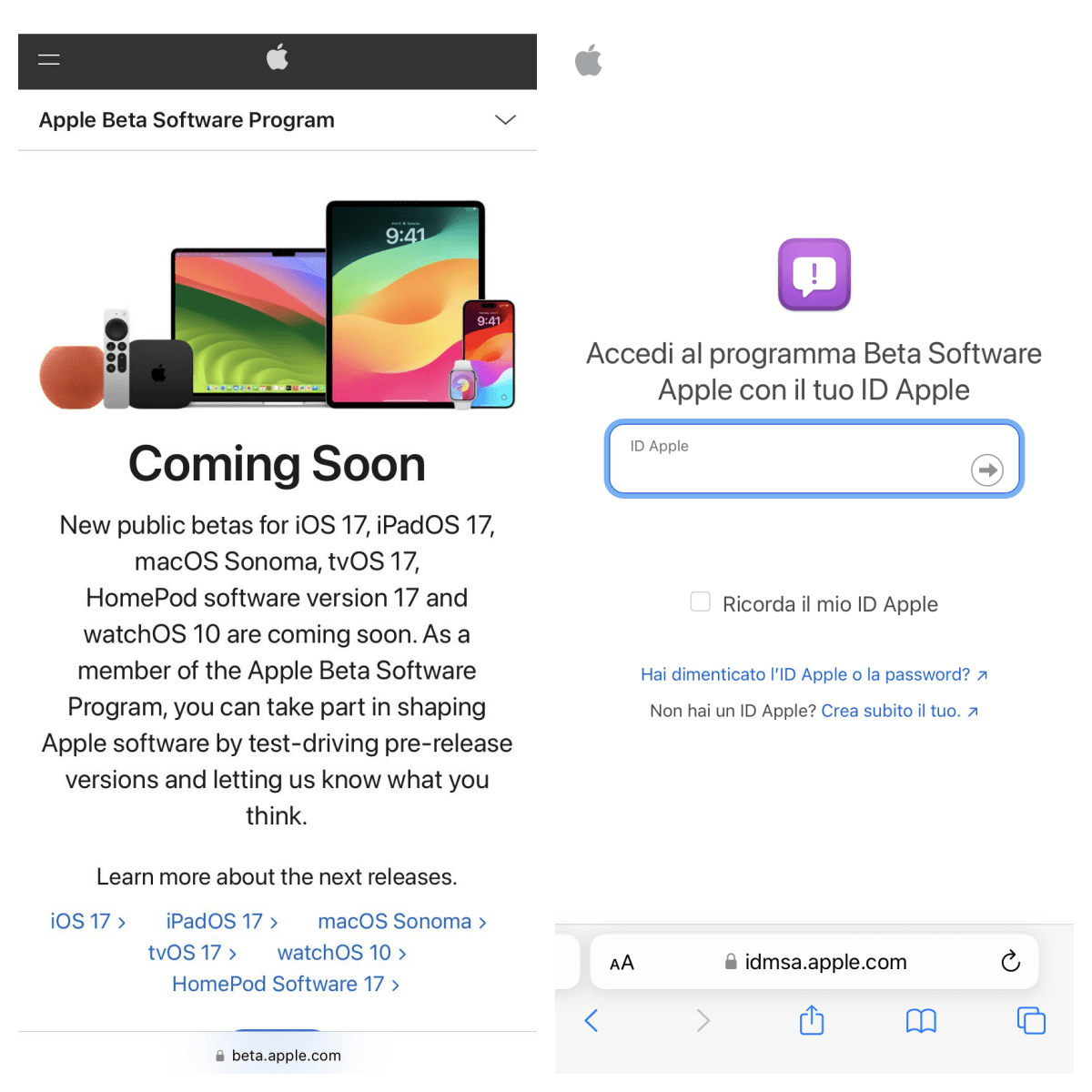
Passo 4: Riavvia l'iPhone e vai su "Impostazioni" > "Generali" > "Aggiornamento Software".
Passo 5: Seleziona "iOS 17 Developer Beta" e fai clic su "Scarica e installa". Attendi il completamento dell'installazione di iOS 17 Beta.
3 Unisciti al programma Apple Developer
Un altro metodo offerto ufficialmente da Apple per sperimentare iOS 17 Beta è unirti al "Programma Apple Developer". Tuttavia, l'adesione al "Programma Apple Developer" richiede il pagamento di una quota annuale di 99 USD (circa 3390 TWD all'anno). Se sei disposto a pagare, allora preparati per sperimentare in anteprima!
Prima Fase Registrati come sviluppatore Apple
Passo 1: Vai su "App Store", scarica e apri l'app "Apple Developer".
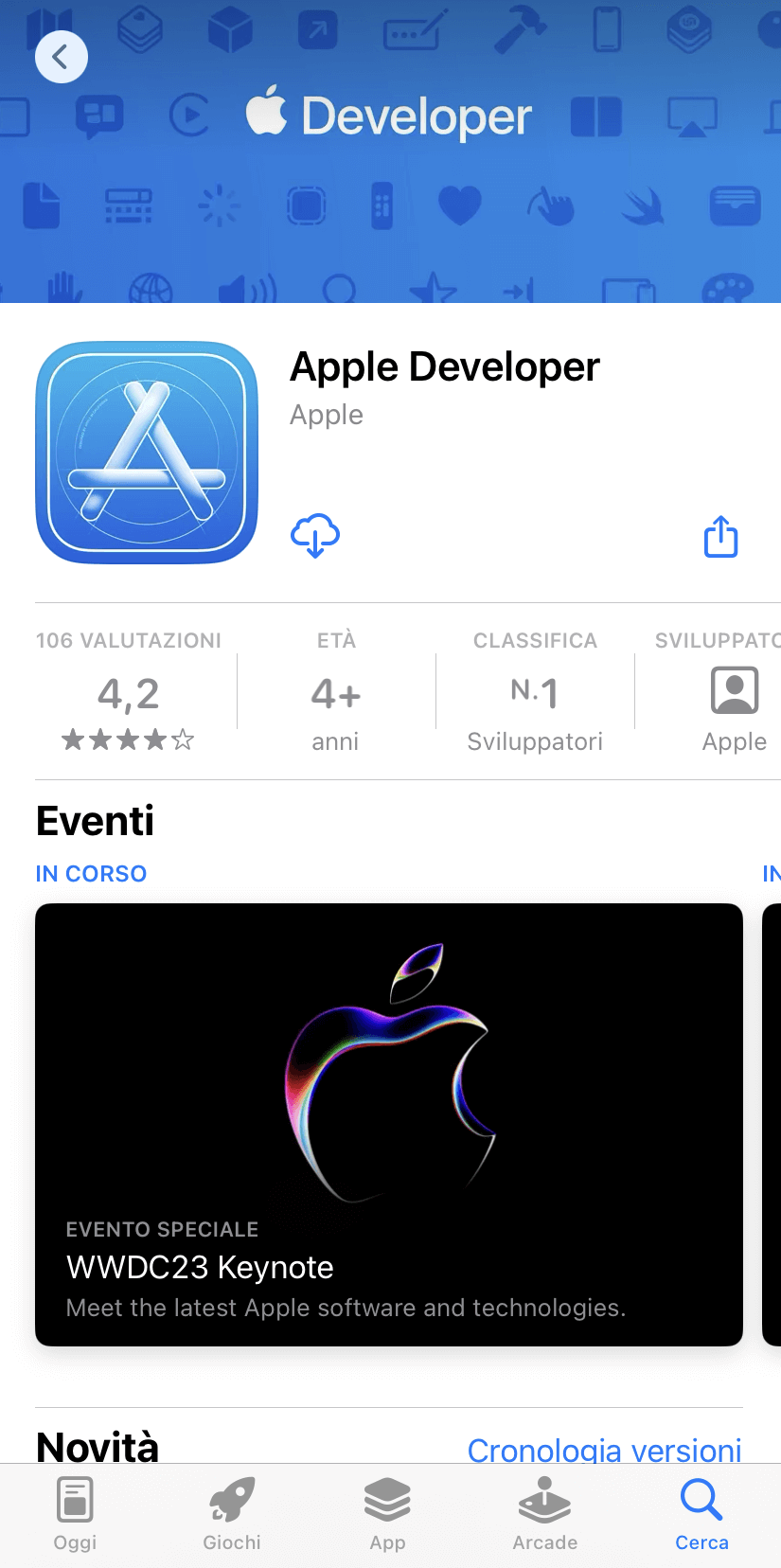
Passo 2: All'interno dell'app, passa a "Account" > "Accedi" e accedi con il tuo ID Apple.
Passo 3: Nella barra di navigazione in basso, seleziona "Enroll Now", compila i dati richiesti e completa il pagamento per unirti con successo al programma Apple Developer.
Seconda FaseOttieni la versione di prova di iOS 17 Beta
Passo 1: Sul tuo iPhone, apri "Impostazioni" > "Generali" > "Aggiornamento Software".
Passo 2: Tocca "Aggiornamenti beta" e seleziona "iOS 17 Developer Beta".
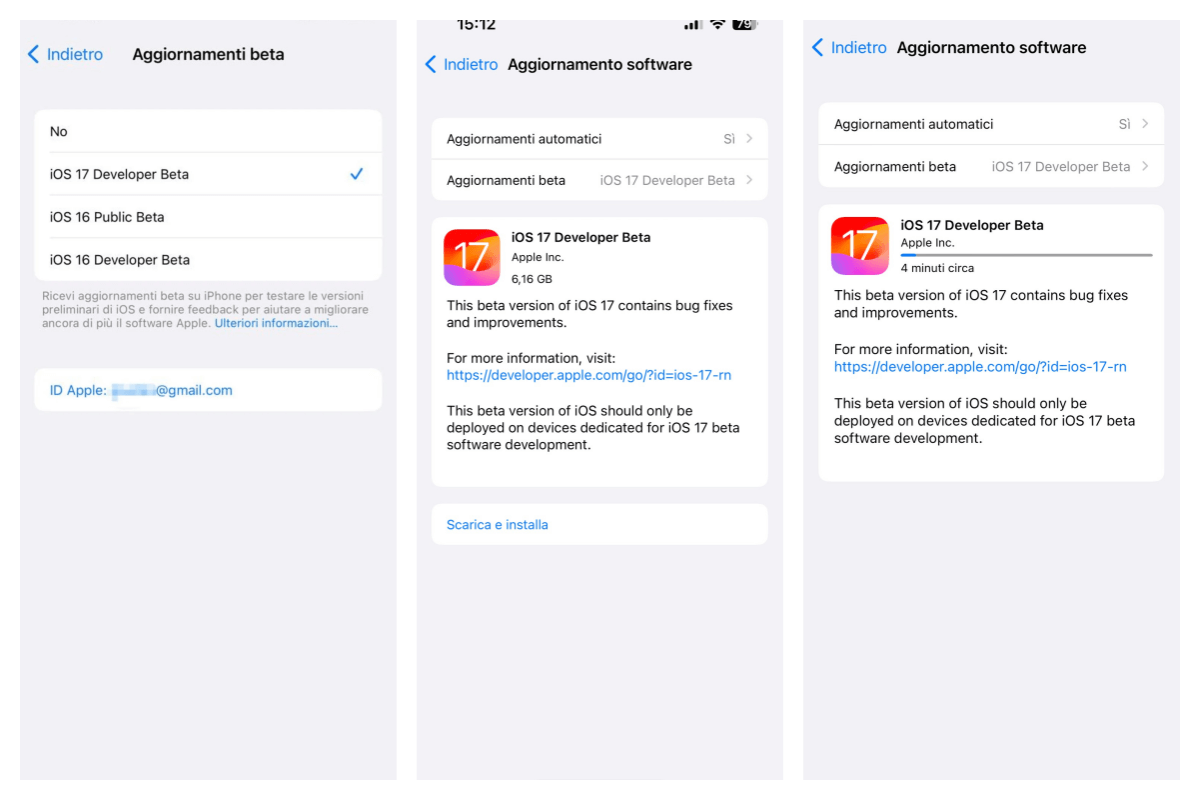
Suggerimento:
- Se non visualizzi "Aggiornamenti beta", prova a riavviare il dispositivo o a effettuare il logout e il successivo login con l'ID Apple corretto.
- Assicurati che l'ID Apple con cui ti sei registrato al "Programma Apple Developer" sia lo stesso dell'iPhone che stai utilizzando.
Terza Fase Scarica e installa la versione di prova di iOS 17 Beta
Passo 1: Attendi che sulla pagina degli aggiornamenti software compaiano le informazioni relative a "iOS 17 Developer Beta".
Passo 2: Tocca "Scarica e installa" e attendi pazientemente il completamento del processo di installazione di iOS 17 Beta.
Una volta completata l'installazione, il tuo iPhone sarà aggiornato con successo alla versione di prova di iOS 17 Beta.
4 Download del profilo di iOS 17 Beta
Oltre ad unirti al "Programma per sviluppatori Apple", puoi anche scaricare direttamente il profilo di iOS 17 Beta sul tuo iPhone per completare facilmente l'installazione. Di seguito, ti illustreremo dettagliatamente questo metodo.
Passo 1: Se hai già installato un profilo in precedenza sul tuo iPhone, rimuovi prima il vecchio profilo Beta Profiles.
Passo 2: Visita il sito web BetaProfiles.dev,scorri verso il basso fino al campo "Developer" e trova "iOS 16.6 Beta". Tocca "Installa Profilo".
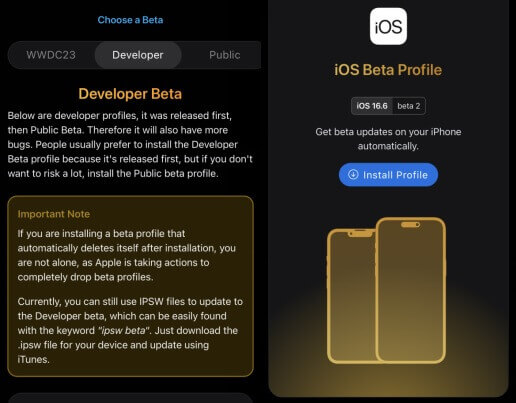
Passo 3: Vai su "Impostazioni" dell'iPhone > "Profili scaricati" > "Installa" e segui le istruzioni per l'installazione, quindi riavvia il tuo iPhone.
Passo 4: Vai su "Impostazioni" dell'iPhone > "Generali" > "Aggiornamento software" > " Aggiornamenti beta" > "iOS 17 Developer Beta".
Passo 5: Tocca "Scarica e installa" per iniziare il download di iOS 17 Beta Sviluppatore.
5 Download del file IPSW
Finora abbiamo presentato 3 metodi per aggiornare iOS 17 Beta direttamente su iPhone. Tuttavia, potresti trovarvi nella situazione in cui non riesci a trovare il profilo di iOS 17 Beta o a installarlo correttamente. Cosa fare in questi casi?
Niente paura! Se non riesci ad eseguire l'aggiornamento di iOS 17 Beta direttamente su iPhone, puoi utilizzare il metodo successivo che prevede l'installazione del file IPSW tramite un computer. Ecco come funziona!
Prima Fase Download del file IPSW
Passo 1: Sul tuo computer, visita il sito web IPSWBeta.dev e scarica il file ".ipsw" compatibile con il tuo dispositivo.
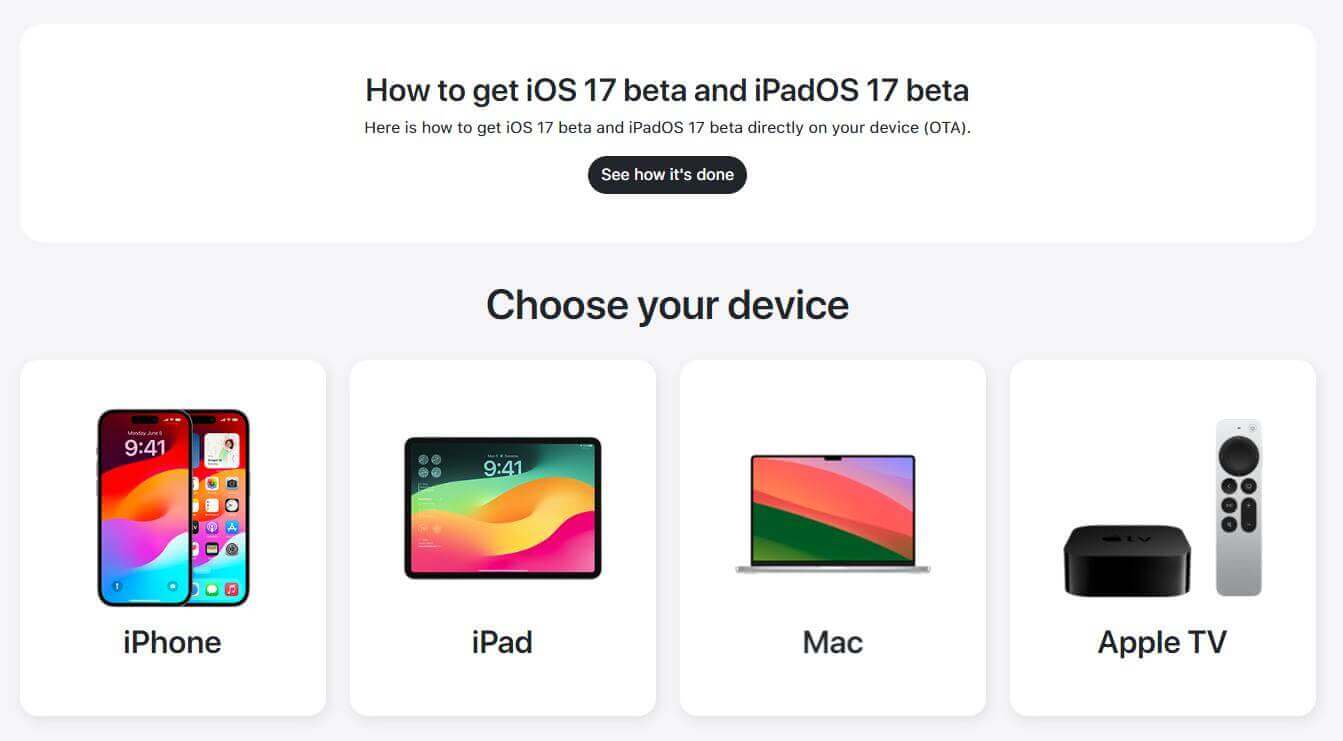
Passo 2: Seleziona il modello di iPhone corrispondente.
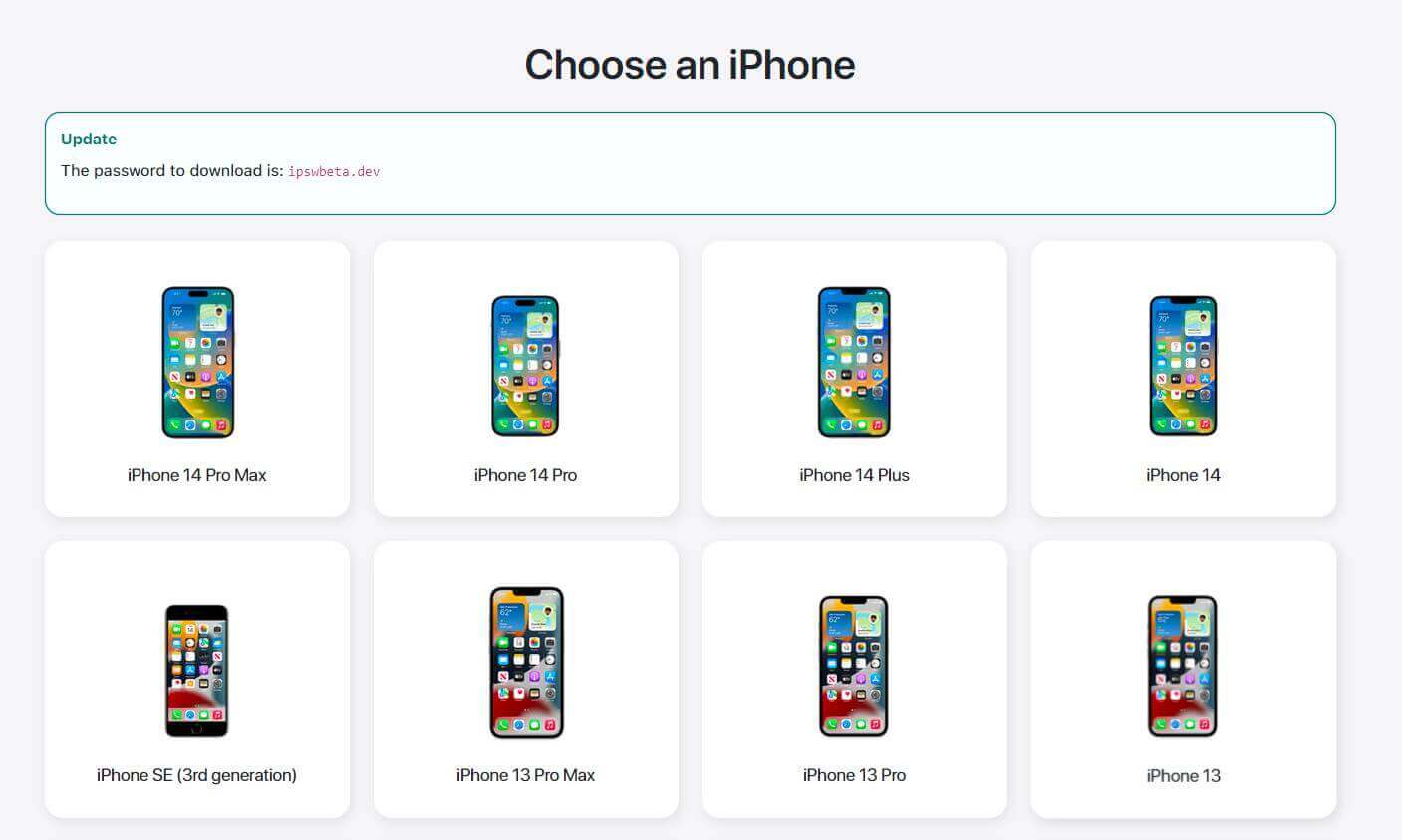
Passo 3: Nella casella sottostante, seleziona "Apple" e attendi il completamento del download del file ".ipsw".
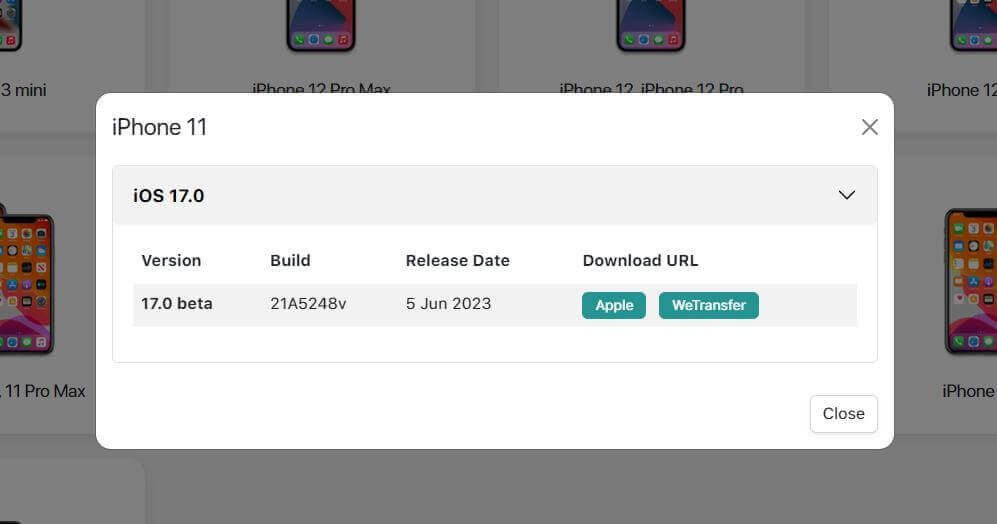
Seconda Fase Installazione del file IPSW
Successivamente, segui le istruzioni appropriate in base al sistema operativo del tuo computer:
Per macOS:
Passo 1: Collega l'iPhone al tuo Mac e apri il "Finder".
Passo 2: Segui le istruzioni a schermo e inserisci la password del dispositivo o autorizza il computer.
Passo 3: Quando il tuo iPhone appare nella barra laterale del "Finder", seleziona il tuo dispositivo.
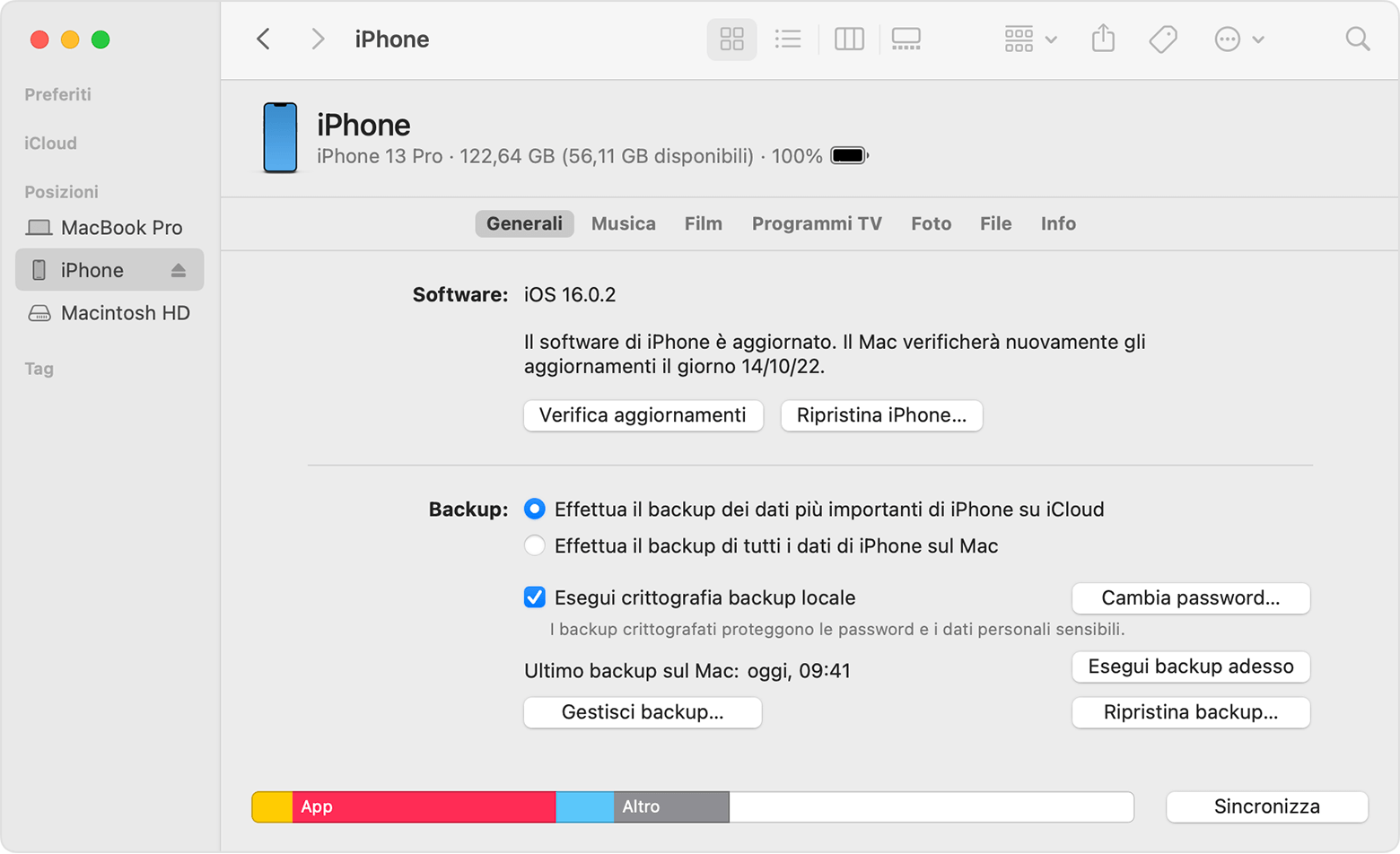
Passo 4: Nella scheda "Riepilogo", tieni premuto il tasto "Opzione" e fai clic sul pulsante "Verifica aggiornamenti".
Passo 5: Seleziona il file IPSW della versione di prova iOS 17 Beta che hai scaricato e fai clic su "Apri" per avviare l'installazione.
Per Windows:
Passo 1: Apri "iTunes" sul tuo computer Windows e collega l'iPhone al computer.
Passo 2: Segui le istruzioni a schermo e inserisci la password del dispositivo o autorizza il computer.
Passo 3:Nella barra laterale di iTunes, seleziona il tuo iPhone.
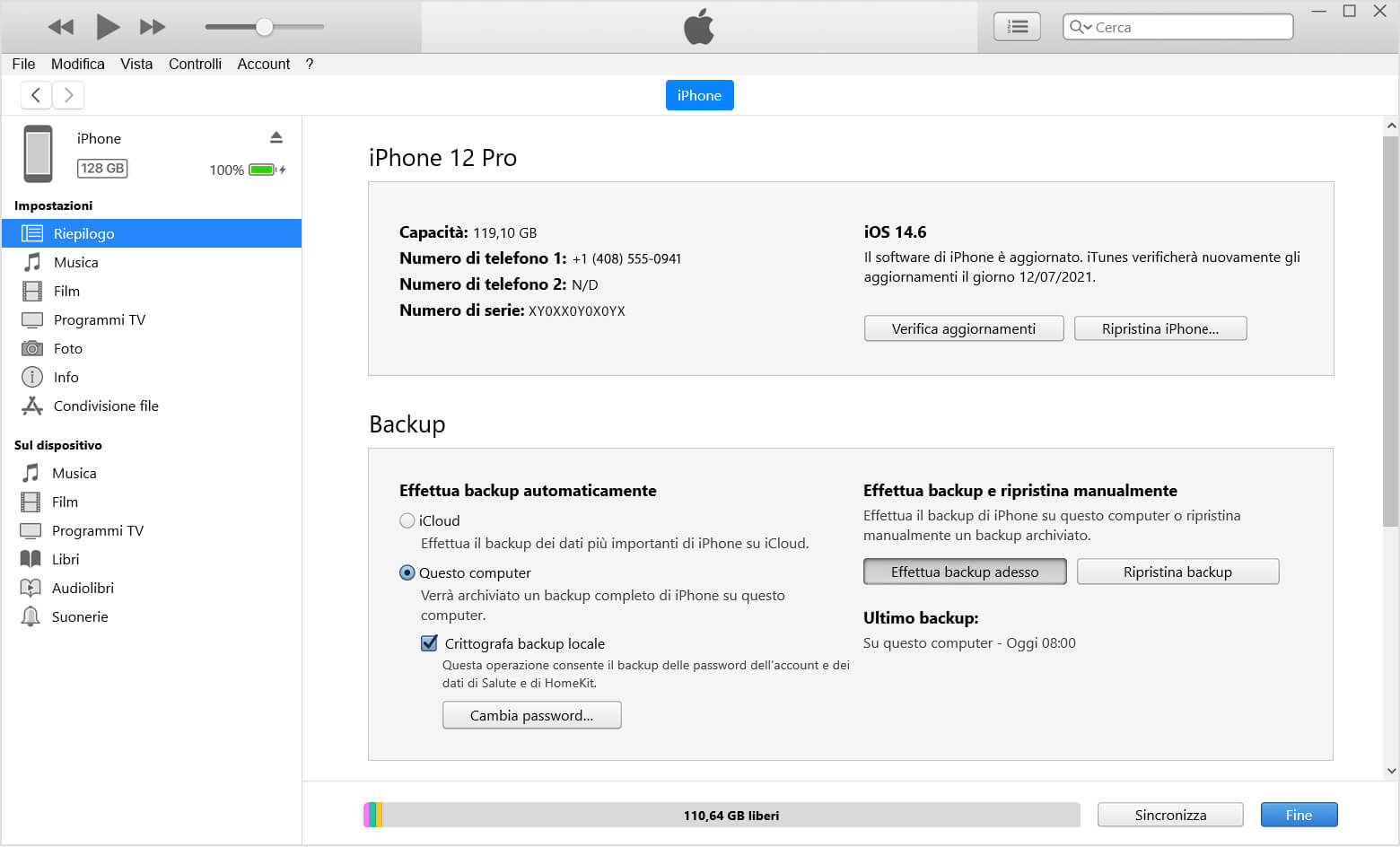
Passo 4: Nella scheda "Riepilogo", tieni premuto il tasto "Alt" e fai clic su "Verifica aggiornamenti".
Passo 5: Seleziona il file IPSW della versione di prova iOS 17 Beta che hai scaricato e fai clic su "Apri" per avviare l'installazione.
Come riparare l’iPhone dopo download di iOS 17 Beta? (senza perdere i dati)
Scaricando iOS 17 Beta, potresti incontrare alcuni problemi e instabilità, come il crash del sistema o anomalie nelle applicazioni. Per risolvere tali problemi, ti consigliamo di utilizzare uno strumento di riparazione professionale —— iMyFone Fixppo.
iMyFone Fixppo è un potente strumento progettato specificamente per la riparazione del sistema iOS. Può aiutarti a risolvere una varietà di problemi legati al sistema. Sia che si tratti di problemi causati dall'aggiornamento a iOS 17 Beta o di altri errori di sistema, iMyFone Fixppo offre soluzioni efficaci che ti consentono di godere appieno delle nuove funzionalità. Scopri di più su questo strumento!
Caratteristiche Principali di iMyFone Fixppo
- Interfaccia pulita e semplice da usare, richiede solo 4 passaggi per riparare rapidamente i problemi causati da iOS 17 Beta.
- Non richiede competenze tecniche avanzate, anche gli utenti meno esperti possono utilizzarlo comodamente da casa, garantendo un'efficienza del 98% nella risoluzione dei problemi di aggiornamento di iOS 17 Beta.
- Nessuna perdita di dati al 100%, grazie alla modalità standard che consente di riparare vari problemi causati da iOS 17 Beta preservando l'integrità dei dati.
- Supporta oltre 150 tipi di problemi di sistema iOS, come impossibilità di avviare l'iPhone dopo un aggiornamento, schermo bianco o schermo nero con il logo Apple, punti bianchi che non rispondono dopo l'aggiornamento, e così via.
- Compatibile con tutti i dispositivi iOS e le versioni di iOS, inclusi gli ultimi iPhone 11/12/13/14 e iOS 16/15/14/13.
Scarica e installa iMyFone Fixppo e segui questa guida per risolvere i problemi causati dall'aggiornamento a iOS 17 Beta!
iMyFone Fixppo offre una varietà di potenti funzionalità. Scegli l'opzione di guida adeguata in base alle tue esigenze!
Guida per l'uso dell'assistente universale iOS 17
1 Downgrade senza preoccupazioni da iOS 17 Beta
Dopo aver effettuato l'aggiornamento a iOS 17 Beta, potresti riscontrare problemi come crash delle applicazioni, segnale debole, consumo rapido della batteria e problemi di compatibilità. Questi problemi potrebbero causare disagi e frustrazioni nell'uso quotidiano del tuo iPhone, compromettendo il suo corretto funzionamento. Se non sei soddisfatto della versione iOS 17 Beta e desideri tornare a iOS 16.5 o altre versioni precedenti, puoi provare iMyFone Fixppo, uno strumento di downgrade iOS estremamente utile per un downgrade rapido.
Passaggio 1:Avvia iMyFone Fixppo e fai clic su "Aggiornamento/Downgrade di iOS".

Passaggio 2:Clicca su "Downgrade iOS" e collega l'iPhone al computer utilizzando il cavo USB.
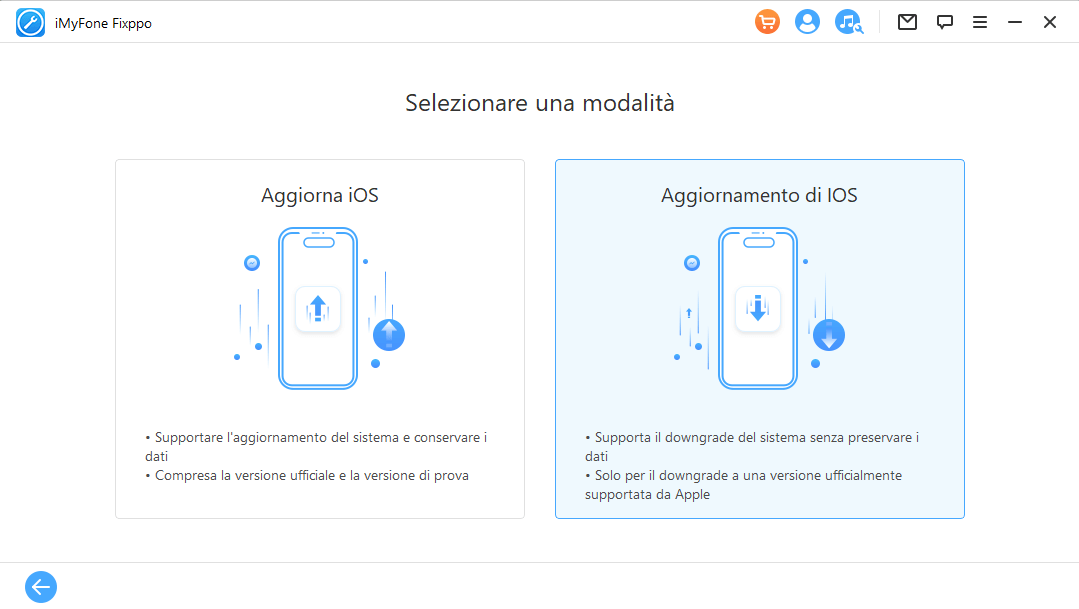
Passaggio 3:Attendi il rilevamento del dispositivo da parte del software. Sull'interfaccia verrà mostrato il modello di iPhone attuale. Seleziona la versione "16.5" e conferma il download.
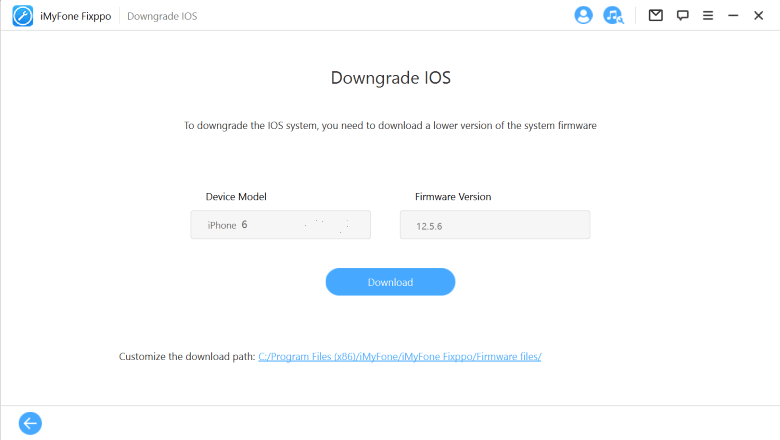
Passaggio 4:Basta attendere il completamento della barra di avanzamento. Una volta completato, l'iPhone si riavvierà automaticamente, indicando che il downgrade a una versione precedente è stato effettuato con successo.
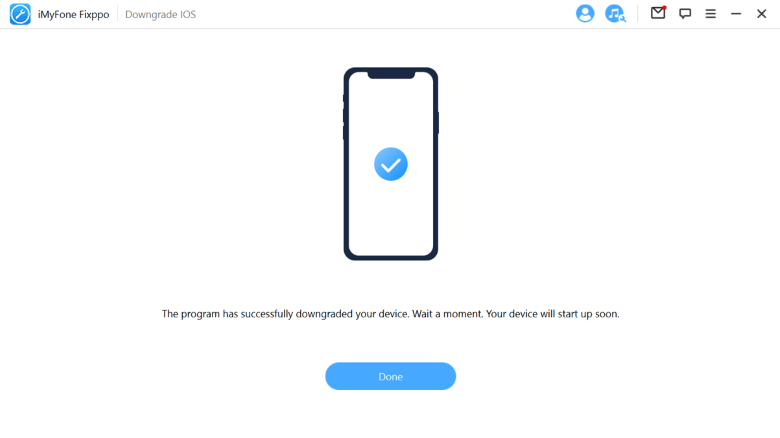
2 Riparazione rapida dei problemi di iOS 17 Beta
Come utilizzare Fixppo per risolvere i problemi di aggiornamento a iOS 17 Beta?
Passaggio 1:Prima di tutto, scarica iMyFone Fixppo sul tuo computer. Una volta installato, fai clic sul pulsante "Riparazione del sistema Apple" nella schermata principale del software.
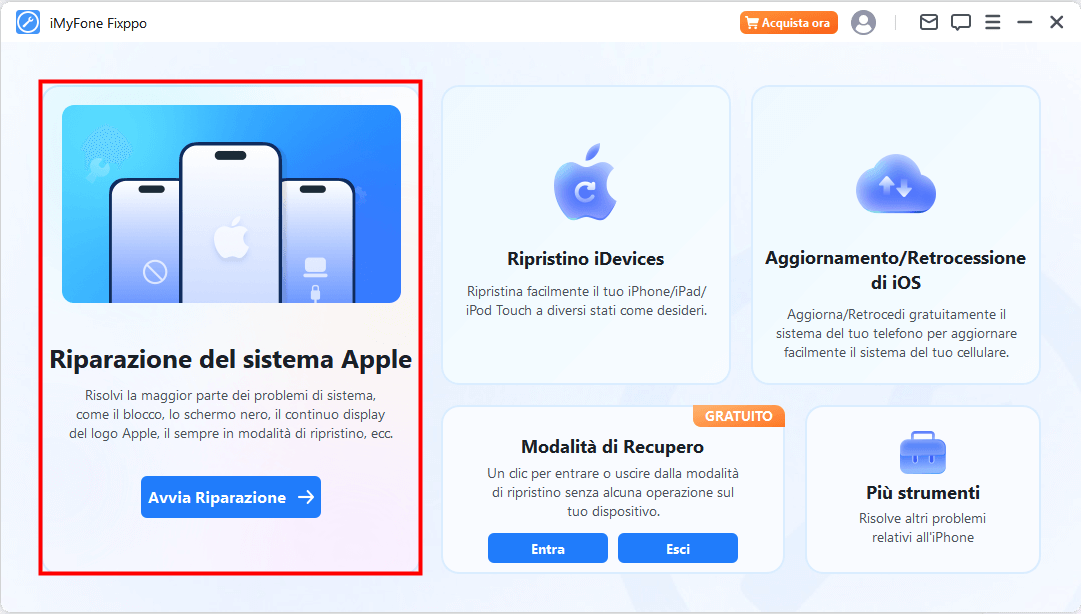
Passaggio 2:La maggior parte dei problemi può essere risolta utilizzando la "Modalità Standard". Seleziona questa opzione e collega il tuo iPhone al computer.

Passaggio 3:Verifica che il software abbia correttamente riconosciuto il modello del tuo dispositivo e fai clic su "Scarica" per ottenere il firmware appropriato.
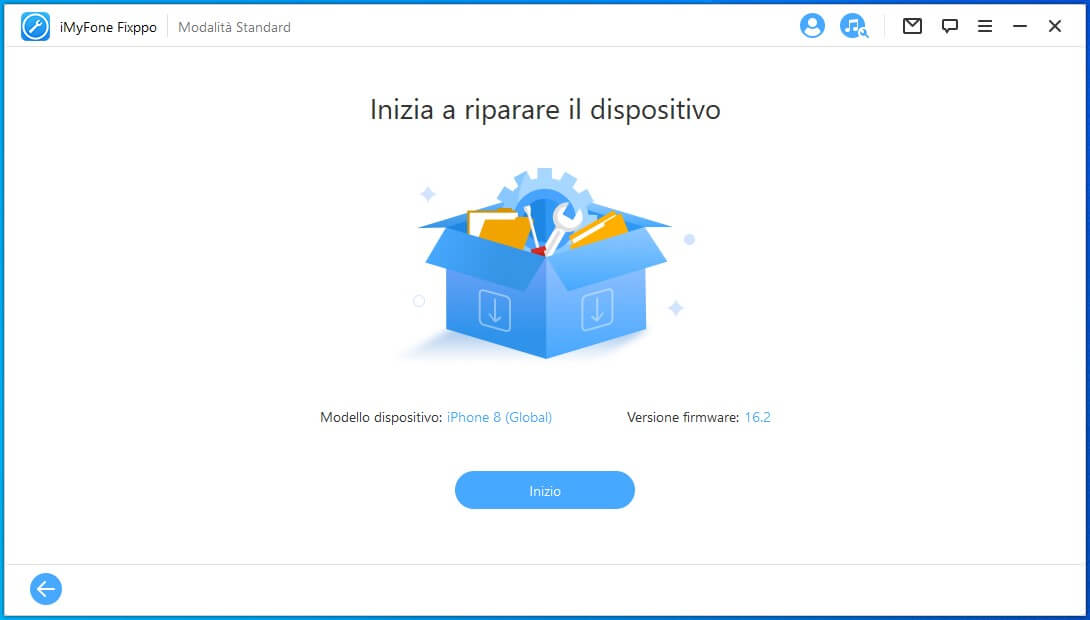
Passaggio 4:Una volta completato il download, fai clic su "Inizio" per avviare la riparazione dei problemi causati da iOS 17 Beta. Durante il processo, assicurati che l'iPhone sia stabile e correttamente connesso al computer. Una volta completata la riparazione, fai clic su "Fatto" e potrai utilizzare nuovamente il tuo iPhone.
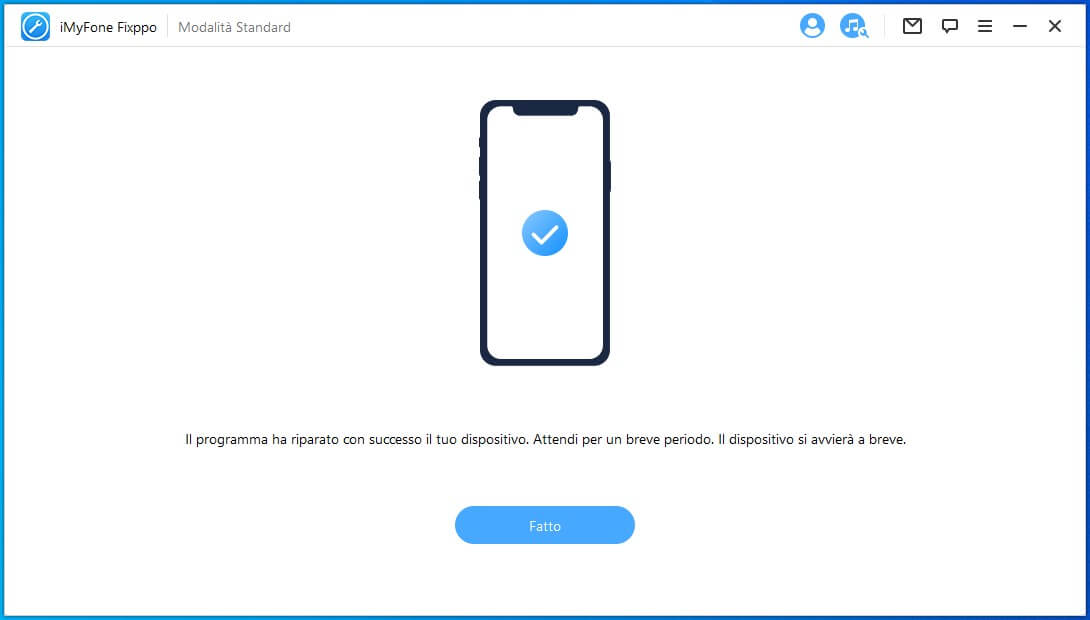
Oltre a questa guida testuale, c'è anche un video di presentazione di iMyFone Fixppo che fornisce un tutorial visivo e intuitivo. Dai un'occhiata!
Conclusione
La nuova versione di iOS 17 Beta uscita porta con sé molte nuove funzionalità e cambiamenti interessanti. Se desideri provare in anteprima, puoi seguire i 5 metodi di download di iOS 17 Beta che abbiamo fornito.
Se incontri problemi durante l'aggiornamento a iOS 17 Beta, non preoccuparti! iMyFone Fixppo ti aiuterà a esplorare le nuove funzionalità di iOS 17 Beta garantendo al contempo la stabilità del sistema e la sicurezza dei dati!